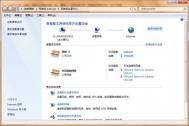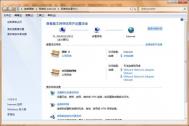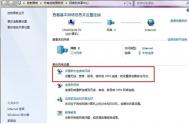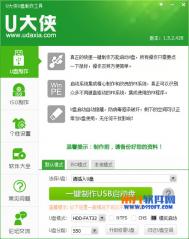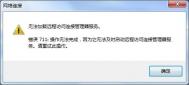Win7新建宽带连接图文教程
宽带连接是电脑能否进行上网的关键,我们在生活中经常使用宽带连接拨号上网的方法来进行网上冲浪,浏览各式各样的网站,如果我们开启电脑后发现宽带连接消失了,那么该如何来解决?下面图老师小编就来教大家在win7系统中新建一个宽带连接。
1.首先我们使用鼠标在桌面上的网络图标上点击右键,选属性,然后会打开网络和共享中心;如下图所示:

2.接着在网络和共享中心页面的中间找到设置新的连接或网络,在弹出的新窗口中选择连接到Internet,然后点击下一步;如下图所示:

3.然后会弹出一个窗口,我们直接点击窗口中的宽带(PPPOE)(R)这个默认选项,如下图所示:
(本文来源于图老师网站,更多请访问http://m.tulaoshi.com)
4.接着我们在弹出的新窗口中,输入你办理宽带时电信公司给你提供的用户名和密码,连接名称默认为宽带连接,当然你也可以修改成你喜欢的任何名称。然后再点击连接。

5.如果你的账号密码是正确的话那么现在你就可以正常进行上网了,下次你重启后就可以直接在右下角中找到宽带连接直接进行连接即可,如下图所示:

关于如何来新建一个新的宽带连接方法本人就介绍到这里了,其实新建宽带连接是一件很简单的事情,你可以按照本人的方法进行尝试下。
Win7的MSDN版、OEM版、RTM版、VOL版区别
(一)MSDN (Microsoft Developer Network)版
MSDN软件是微软公司面向软件开发者的一种版本。MSDN 涵盖了所有可以被开发扩充的平台和应用程序,如微软公司的百科全书 Encarta,或者是各种游戏,是不包括在 MSDN 之内的,因为这些产品直接面向最终用户,没有进行程序开发的必要。
MSDN 在 Operating System 以上的等级都有附微软的软件授权,根据 MSDN 的使用者授权合约 (EULA),软件只授权给使用 MSDN 的那一位开发人员,专供开发与测试之用,其他人不可使用 MSDN 所附软件。包含企业不能用 MSDN 附的 SQL Server Enterprise Edition 做为生产环境中的数据库服务器;秘书不能使用 MSDN 所附的 Office 2007 等等。
(二) OEM(Original Equipment Manufacturer)版
(本文来源于图老师网站,更多请访问http://m.tulaoshi.com)OEM软件只能随机器出货,不能零售,所以也叫做随机版。OEM软件只能全新安装,不能从旧有操作系统升级。
如果买笔记型计算机或品牌计算机就会有随机版软件。包装不像零售版精美,通常只有一片cd和说明书(授权书)。这种系统通常会少一些驱动,而且目前的OEM软件很少放在光盘里能给你安装,要么就是恢复盘,要么就是硬盘镜像。
(三) RTM(Release to Manufacturing)版
软件在正式在零售商店上架前,需要一段时间来压片,包装、配销,所以程序代码必须在正式发行前一段时间就要完成,这个完成的程序代码叫做 final.code,程序代码开发完成之后,要将母片送到工厂大量压片,这个版本就叫做RTM版。
RTM版的程序码和正式版一样。但是和正式版也有不一样的地方:例如正式版中的oem不能升级安装,升级版要全新安装的话会检查旧版操作系统光盘等,这些就是rtm和正式版不同的地方,但是它们的主要程序代码都是一样的。严格的说这种版本还是属于fpp零售版,需要激活。
(四)RC(Release Candidate)版
从微软的惯例来看推出RC版操作系统就代表正式版的操作系统已经离我们不远了,因为微软操作系统的开发步骤是这样的:内部测试-alpha公测-beta公测-RC版-正式版上市;通常微软的RC版本筛选会经历2-3个过程,也就是说微软会推出RC1、RC2或者RC3的操作系tulaoshi.com统,而随后就是正式版操作系统上市了,因此通常来看RC1版操作系统已经同最终零售版操作系统相差无几了。
(五) VOL(Volume Licensing for Organizations) 版
中文即团体批量许可证,根据这个许可,当企业或者政府需要大量购买一软件时可以获得优惠。这种产品的光盘的卷标都带有"VOL"字样,就取 "Volume"前3个字母,以表明是批量。这种版本根据购买数量等又细分为开放式许可证(Open License)、选择式许可证(Select License)、企业协议(Enterprise Agreement)、学术教育许可证(Academic Volume Licensing)等5种版本,上海政府 VOL 版XP就是这种批量购买的版本。根据 VOL 计划规定, VOL 产品是不需要激活的(无论升级到SP1还是SP2)。
(六) FPP(Full Packaged Product)零售版
FPP就是零售版(盒装软件),这种产品的光盘的卷标都带有"FPP"字样,比如英文WXP Pro的FPP版本的光盘卷标就是WXPFPP_EN,其中WX表示是Windows XP,P是Professional (H是Home),FPP表明是零售版本,EN是表明是英语。获得途径除了在商店购买之外,(H是Home),FPP表明是零售版本,EN是表明是英语。获得途径除了在商店购买之外,某些MSDN用户也可以得到。
Win7双声卡切换实例教程
如果多屏,一个玩游戏一个看电影,然后把游戏声音和电影分开输出的话,可以用双声卡完成这个功能。一般的主板都会带个板载声卡,然后可以自己加个PCI或USB的独立声卡,当然也可以使用蓝牙音频渲染当第二个声卡。这里用蓝牙耳机当第二个音频输出,音箱播放游戏和其他电脑声音,蓝牙耳机播放电影声音。
如果是蓝牙音频渲染当声卡的话,首先链接蓝牙耳机(或音箱),系统会自动下载对应的蓝牙音频渲染驱动,此时设备中可以看到对应的蓝牙驱动

 TuLaoShi.com
TuLaoShi.com打开音量控制选项,声音设备中也会出现Bluetooth音频渲染程序,钩选蓝牙程序和扬声器

在声音设置页面可以设置默认播放的设备。如果刚链接蓝牙耳机的话,蓝牙会成为默认设备,所以蓝牙耳机链接上后扬声器就没声音而自动转到蓝牙耳机中了。在这里我们可以把默认设备设为扬声器。所有的声音又会回到扬声器上来。

接着,我们打开视屏播放软件,这里必须选择一些能够设置音频输出的播方软件,很多目前主流的傻瓜式软件(如暴风影音、QQ音乐等)是无法设置音频输出设备的。视频个人喜欢用KMplayer,音频用foobar2000。
以KMPlayer为例(其他可以设置音频输出的也类似),打开播放器,右键选择 音频- 音频渲染器 - Bluetooth音频渲染程序。

设置好后,KMPlayer播放器的声音就输出到蓝牙耳机上了。而电脑上的游戏、音乐等声音就留在了扬声器上。这样是不是挺好玩的哦。。。


如何实现win7笔记本触摸板滚屏功能
1、首先选择点击任务栏右下角的Synaptics定点装置图标启动设置界面;

2、然后在打开的界面中切换到装置设定值选项卡,点击下方的设定值按钮;

3、在弹出的对话框中中点击滚动-单指滚动,接着在窗口右侧中勾选启用垂直滚动和启用自由滚动项;

4、之后点击确定即可,这样就可以帮助你在浏览网页的时候在触摸板右侧边缘处实现滚屏效果了,很实用哦。